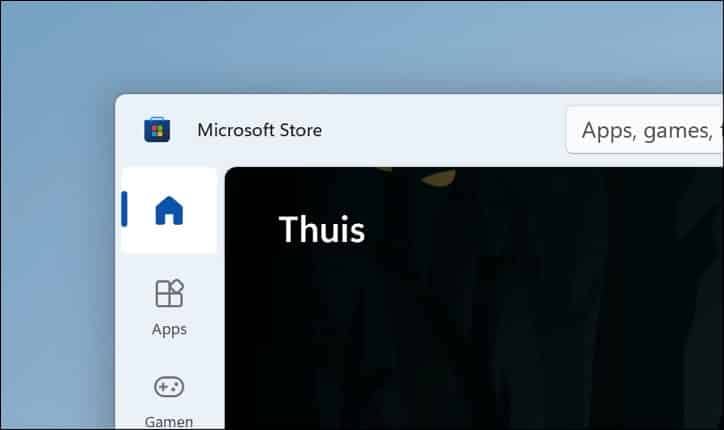Nous devons toujours garder nos programmes installés à jour. Il est toujours conseillé de maintenir à jour notre Windows et nos applications installées. Une mise à jour peut corriger certains bugs et failles de sécurité et améliorer la sécurité globale, en protégeant vos informations personnelles.
Vous disposez peut-être d'un logiciel tiers ou du Microsoft Store applications installées sur votre Windows 11 ordinateur. Pour une application tierce, vous pouvez recevoir des notifications pour la mettre à jour. Cela signifie que le développeur du logiciel les gère. Mais pour les applications du Microsoft Store, il existe un emplacement centralisé pour activer ou désactiver les mises à jour automatiques. Un paramètre unique pour les applications du Microsoft Store peut garantir que toutes les applications du Store sont mises à jour. Voilà comment cela fonctionne.
Mettre à jour les applications du Microsoft Store automatiquement ou manuellement
Mettre à jour automatiquement les applications du Microsoft Store
Ouvrez le Microsoft Store. Vous pouvez trouver le Microsoft Store dans la barre des tâches ou via le menu Démarrer.
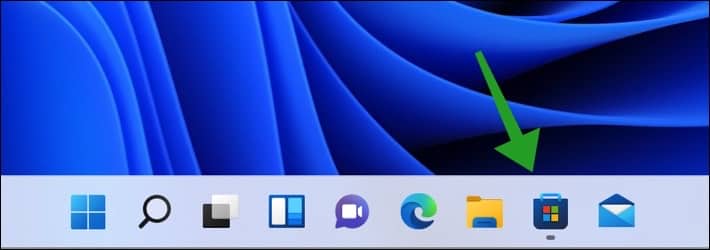
Cliquez sur vos initiales en haut à droite. Cliquez ensuite sur « Paramètres de l'application ».
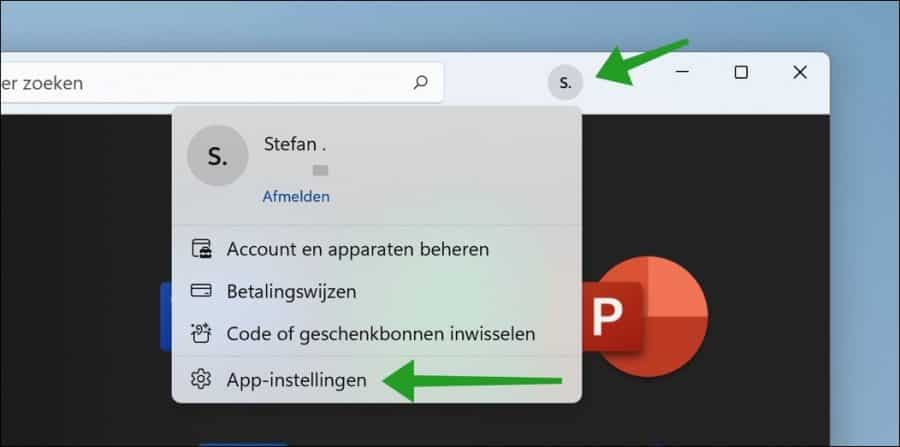
Pour mettre à jour l'application automatiquement, activez l'option « Mises à jour de l'application ». Si vous ne souhaitez pas recevoir de mises à jour automatiques pour les applications Microsoft, désactivez « Mises à jour des applications ».
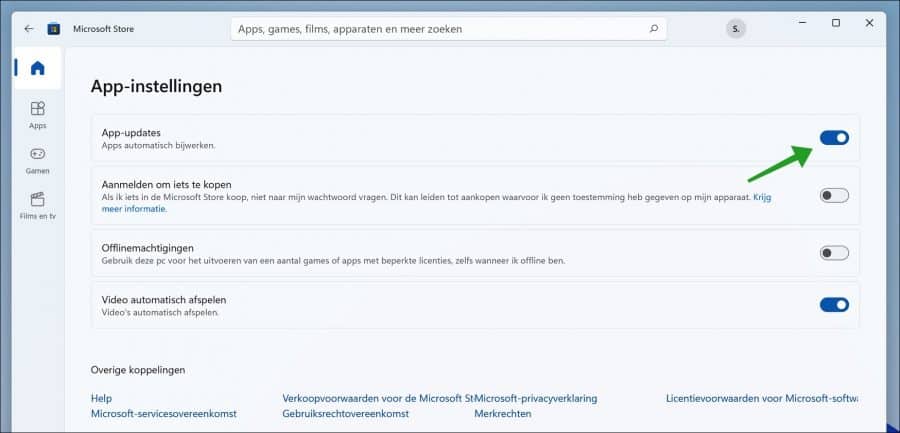
Si vous ne souhaitez pas recevoir automatiquement les mises à jour des applications, vous devez rechercher manuellement les mises à jour des applications Microsoft. Si vous ne souhaitez recevoir aucune mise à jour, ne faites rien d’autre. Vous ne recevrez alors aucune mise à jour.
Mettre à jour manuellement les applications du Microsoft Store
Ouvrez le Microsoft Store. Vous pouvez trouver le Microsoft Store dans la barre des tâches ou via le menu Démarrer.
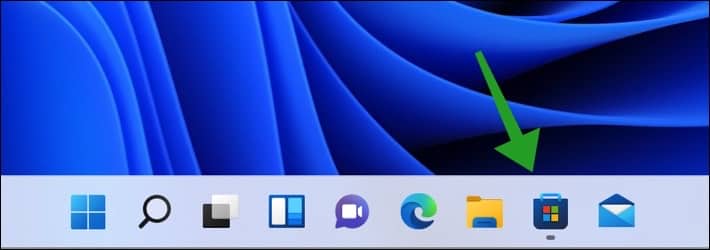
Cliquez sur l'icône « Bibliothèque » en bas à gauche. Ici vous pouvez voir l'activité du Microsoft App Store. Vous verrez ici les applications récemment mises à jour et vos applications achetées.
Om mises à jour manuelles Pour l'installer, cliquez sur le bouton « Obtenir les mises à jour ».
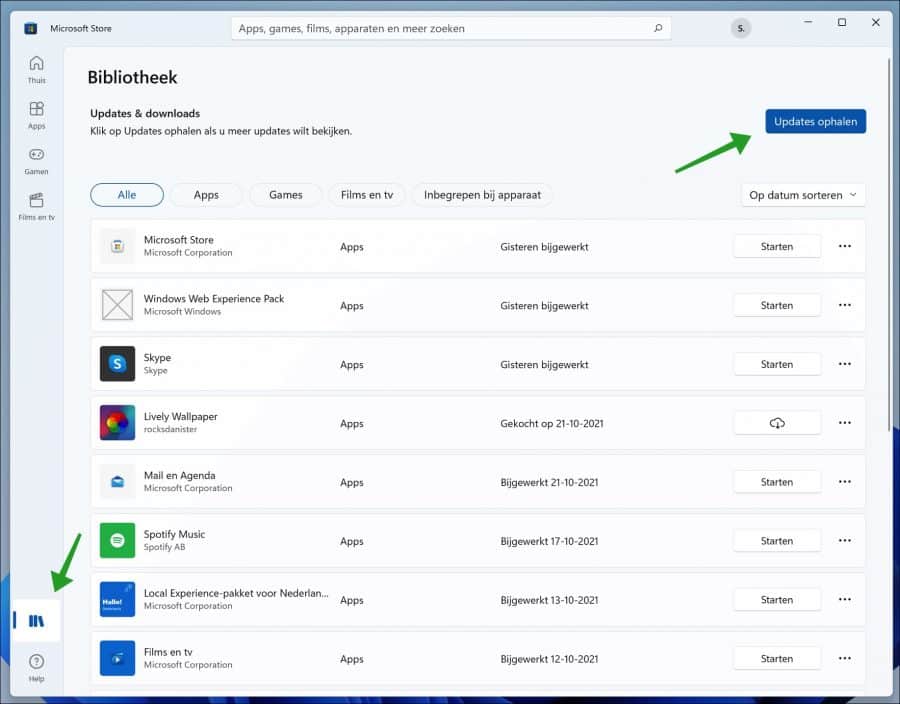
Toutes les nouvelles versions et mises à jour des applications seront désormais récupérées. Ces applications sont en cours de mise à jour et un message apparaîtra avec l'application « Téléchargement ».
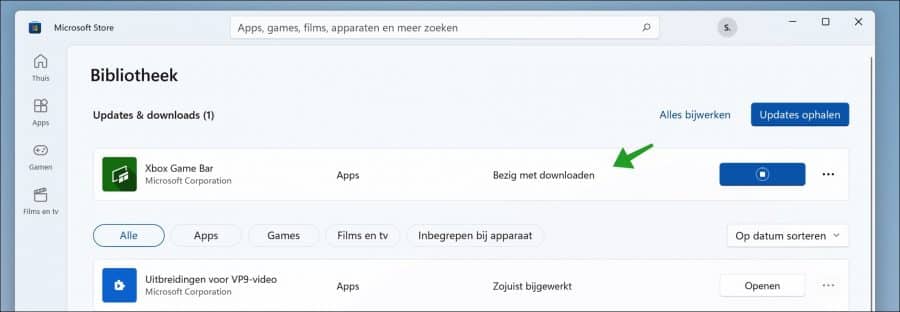
Un système notification s'affichera si l'application a été mise à jour avec succès « Cette section vient d'être mise à jour. Essayez-le".
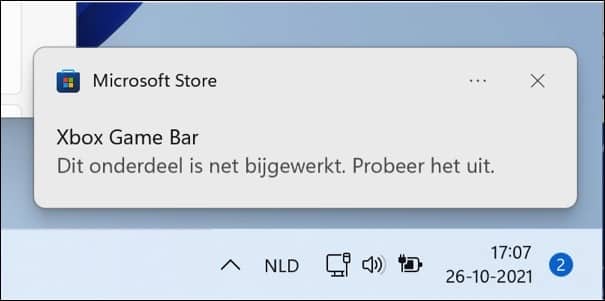
Lees meer:
J'espère que cela vous a aidé. Merci pour la lecture!